Win11系统在使用的过程中,总觉得电脑不流畅有点卡顿,想要将CPU性能最大化,但是却不知道具体该怎么操作,下面就为大家带来Win11设置CPU性能全开的设置方法,一起来看看吧。
1、右击桌面上的"此电脑",选择选项列表中的"属性"。
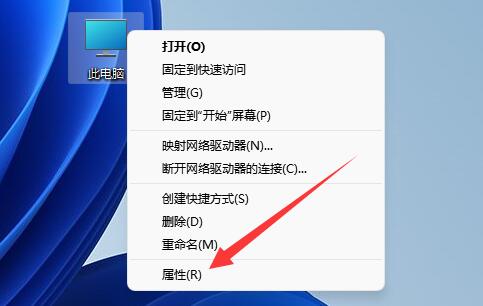
2、进入到新的界面后,点击"相关链接"中的"高级系统设置"。
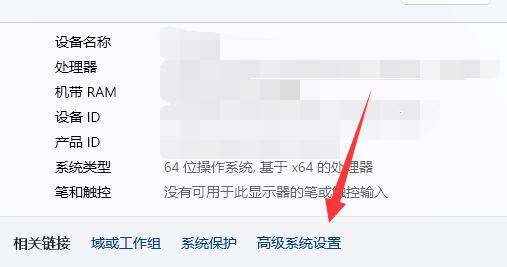
3、在打开的窗口中,点击上方中的"高级"选项卡,接着点击"性能"下方中的"设置"。
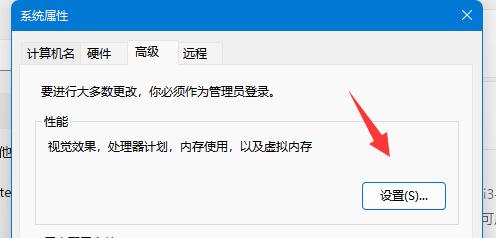
4、随后找到其中的"调整为最佳性能",将其小方框勾选上。
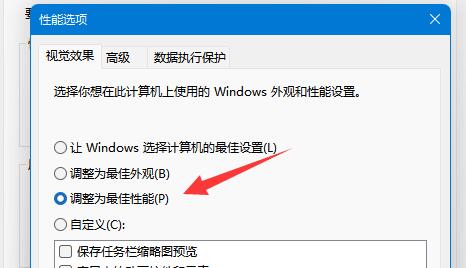
5、然后切换到上方中的"高级"选项卡,将"调整以优化性能"中的"程序"勾选上,最后点击确定保存即可。
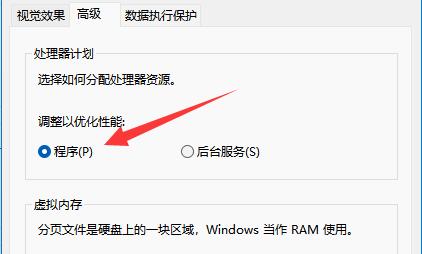
以上是最大化Win11 CPU性能设置教程的详细内容。更多信息请关注PHP中文网其他相关文章!




